Efektívne metódy vzdialeného pripojenia k smartfónu s Androidom

- 1279
- 29
- Stanislav Mora
Nepopierajte skutočnosť, že drvivá väčšina smartfónov v súčasnosti pracuje na základe mobilného operačného systému Android.
Zároveň je smartfón pre moderného používateľa neuveriteľne univerzálne a multifunkčné zariadenie. Tu sú uložené nielen telefónne kontakty, videá a fotografie, ale aj rôzne užitočné a dôležité údaje, textové dokumenty a oveľa viac.

V niektorých prípadoch je potrebné získať vzdialený prístup k telefónu, aby ste nahrali niektoré súbory, pozrite sa na určité informácie, keď nie je k dispozícii žiadne zariadenie. A môžete to urobiť v režime pripojenia od telefónu do telefónu alebo od počítača do telefónu.
Prečo je to potrebné
Najprv by ste mali odpovedať na úplne logickú otázku, či je možné vôbec pripojiť k telefónu na základe Androidu. Áno, môžete to urobiť. A v tomto postupe nie je nič zvlášť komplikované.
Napriek tomu, že môžete ísť do telefónu, mať po ruke iné zariadenie, nie každý chápe, prečo je to potrebné.
Vzdialený prístup je do značnej miery potrebný na zachovanie dôležitých a cenných informácií, ktoré útočníci nechcú dať do rúk. Toto je tiež spôsob, ako nastrihnúť zariadenie na diaľku, sledovať jeho aktuálnu polohu na mape.

V prítomnosti tohto prístupu je tiež možné sťahovať súbory a údaje umiestnené na vzdialenom smartfóne na iné zariadenia. Napríklad osoba zabudla na telefón doma, ale vzala si so sebou počítač. Alebo z jeho dvoch smartfónov vzal iba jeden. A na druhej strane existovali údaje potrebné na prácu alebo na osobné účely. Po vyladení vzdialeného prístupu môžete kontaktovať zabudnutý telefón a extrahovať z neho všetky potrebné informácie.
Ale to sú ďaleko od všetkých funkcií a príležitostí, ktoré používateľ nastavuje na vzdialený prístup k používateľovi. S tým môžete:
- vykonať reset na výrobné nastavenia;
- určiť umiestnenie;
- vymazať osobné údaje;
- prečítať správy;
- aktivovať a spravovať fotoaparát;
- Vypočujte si hovory (nie vždy);
- blokujte stránky a programy, aby ich dieťa nepoužíva.
Funkčnosť vzdialeného prístupu je viac ako široký.
Ako nastaviť
Pred aktiváciou správy Android na diaľku musíte zvoliť schému pripojenia pre vás.
Existujú 2 možnosti:
- Telefónny telefón;
- Počítačový telefón.
V závislosti od toho, ako presne to bude pre vás pohodlnejšie a lepšie odstrániť telefón na základe mobilného operačného systému Android, mali by ste použiť príslušné nástroje.
Ak sa rozhodnete naučiť, ako spravovať svoj telefón, ktorý funguje na systéme Android, stojí za zváženie všetkých dostupných metód.
Telefónny telefón
Ak chcete začať, ako sa pripojiť k obrazovke vášho alebo mimozemského systému Android dohodou strán na diaľku pomocou diagramu telefónneho telefónu.
To znamená, že môžete na diaľku ovládať pripojené zariadenie Android zo smartfónu založeného na rovnakom mobilnom operačnom systéme. Nemusí to byť 2 vaše telefóny. Všetko záleží na konkrétnej situácii. Niekedy je potrebné nadviazať spojenie medzi zariadeniami priateľov, známymi, kolegami z práce atď.
Pozornosť. Tu uvedené metódy pracujú na interakcii smartfónu so smartfónom, ako aj tablet s smartfónom a tabletom s tabletom.Je to preto, že tieto zariadenia používajú prakticky rovnaké verzie mobilných operačných systémov. Situácia s pripojením smartfónu a počítača je už iná.
Na záchranu môžu prísť 2 hlavné aplikácie:
- Letec.
- Remodroid.
O každej z nich by sa malo povedať osobitne.
Letec
Jedna z pomerne jednoduchých možností, ako odstrániť na diaľku z vášho smartfónu na základe Android na nejaký iný telefón s rovnakým operačným systémom. V tomto prípade verzie nemusia byť rovnaké.
AirMirror je úplne zadarmo. Preto je tak populárny. K dispozícii na sťahovanie v oficiálnom obchode Android App Store.
S inštaláciou a načítaním problémov by nemalo vzniknúť. Ale nastavenie vyžaduje určité vysvetlenie.
Ak chcete nakonfigurovať telefón na základe systému Android, ktorý je možné na diaľku pripojiť k inému smartfónu, potrebujete:
- Spustite aplikáciu, pozrite si stručnú inštrukciu. Môže to chýbať, pretože tam nie je nič zvlášť dôležité. Všetko nájdete z nasledujúcich pokynov;
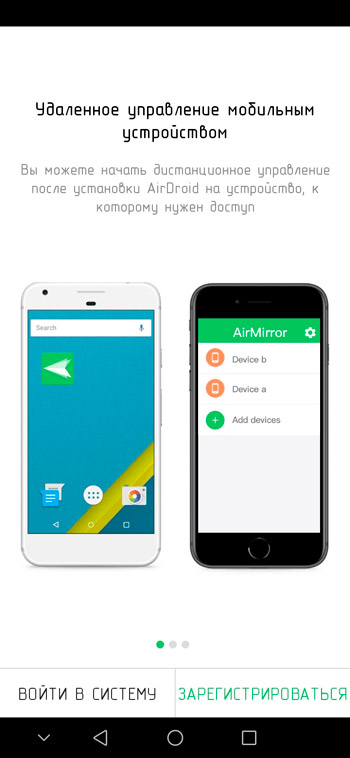
- Kliknite na tlačidlo registrácie. Tu musíte uviesť adresu elektronického políčka, prísť s prihlásením, ako aj spoľahlivé heslo. Uistite sa, že údaje sú správne zadané. Môžete kliknúť na tlačidlo „Ďalej“.
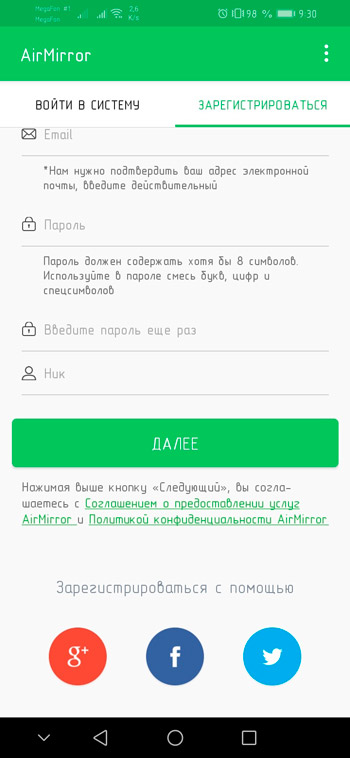
- Teraz by ste mali otvoriť elektronickú krabicu. Prichádza sem list s potvrdením nového registrovaného účtu. Je potrebné prekročiť pripojený odkaz a dokončí sa aktivácia prístupu;
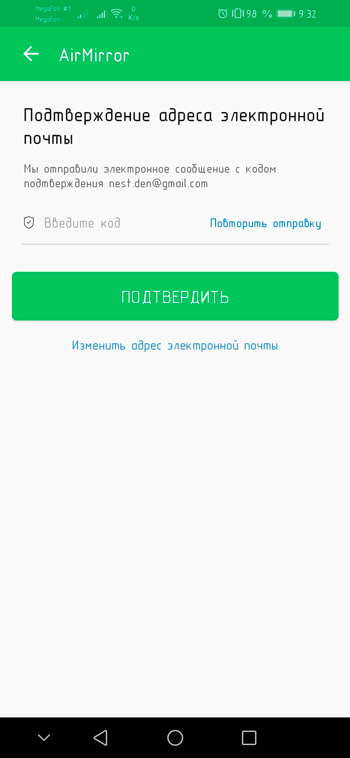
- Tu sa môžete prihlásiť pomocou účtov z Facebooku, Twitteru alebo Google;
- Po zadaní žiadosti pod svojím účtom musíte prejsť na kartu s názvom Vzdialená podpora;
- Inštrukcia a opis všetkých potrebných akcií sa zobrazia na obrazovke;
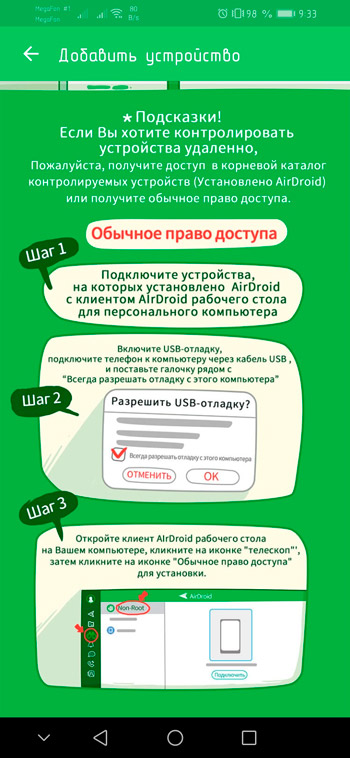
- Bude potrebné nainštalovať do telefónu, nad ktorým sa vykoná kontrola, špeciálna aplikácia Airdroid. Je tiež k dispozícii na oficiálnom trhu pre zariadenia Android;
- Teraz sa spustí novo nainštalovaná aplikácia. Когда появится первое окно, жмите "нет, спасибо", а а а в втором окне же н к кнопкví "продоrim";
- Prístup k zariadeniu, úložisku, ako aj mikrofónu. Bude potrebné kliknúť na kľúč „Povoliť“;
- Potom sa automaticky vygeneruje prístupový kód;
- Toto heslo je zadané na hlavnom zariadení v aplikácii AirMirror;
- Po predpísaní kódu sa stlačí tlačidlo „Pripojenie“ a zobrazí sa ovládací panel na displeji.
Existuje však alternatívna možnosť.
Aby ste to dosiahli, musíte nainštalovať program Airdroid na druhé zariadenie. Potom kliknite na tlačidlo „Enter“ a prihláste sa pod podobný účet, ako na prvom smartfóne, kde ste boli zaregistrovaní v AirMirror.
Potom sa otvorí tlačidlo „Pokračovať“ a ovládanie prístupu.
Teraz by ste sa mali vrátiť na prvé zariadenie, kde bola nainštalovaná aplikácia AirMirror. Skontrolujte, či sa v zozname zobrazí druhé zariadenie. Ak áno, kliknite na názov smartfónu a vyberte možnosť vzdialeného prístupu, ktorý potrebujete. Je optimálne používať zrkadlovú obrazovku.
Pozornosť. Režim „Ovládanie“ bude k dispozícii iba v prípade, že na PC alebo s otvorenými koreňovými zákonmi je program alebo s otvorenými koreňovými zákonmi.Po dokončení všetkých potrebných nastavení môžete na diaľku ovládať pripojené zariadenie, vidieť jeho pracovnú plochu a vykonávať rovnaké akcie ako na bežnom telefóne.
Remodroid
Ďalší populárny program, s ktorým môžete nakonfigurovať režim diaľkového ovládania iným smartfónom alebo tabletom.
Najprv musíte vziať telefón, ku ktorému sa otvorí prístup. Je potrebné nainštalovať túto aplikáciu na ňu, spustiť ju, predtým, ako sa pripojí k bezdrôtovej sieti alebo mobilným internetom. Ďalej sa stlačí tlačidlo Povoliť diaľkové ovládanie a všetky požadované povolenia sú potvrdené. Nakoniec zostáva iba kliknutím na tlačidlo, aby ste spustili.
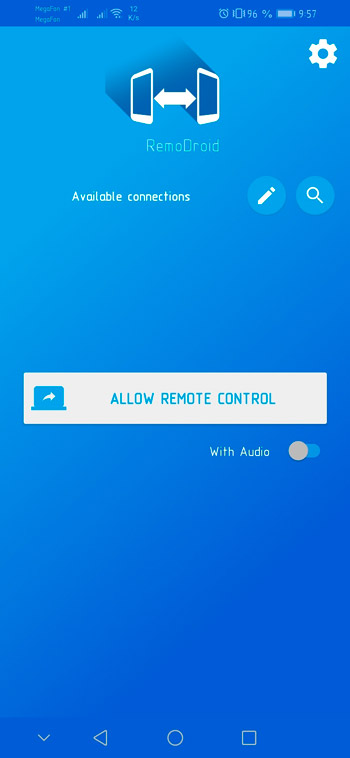
Teraz sa vezme druhé zariadenie, z ktorého bude spravovaný prvý zvažovaný telefón. Rovnaká aplikácia je nainštalovaná tu. Telefóny by mali byť v rovnakej sieti. Keď sa aplikácia spustí v zozname dostupných zariadení, bol povolený vzdialený prístup. Zostáva sa s ním spojiť a to je všetko.
Ak prejdete na nastavenia, môžete navyše vložiť heslo, aby ste získali prístup. Bez neho nikto nebude schopný sa neoprávnene pripojiť a získať vzdialený prístup.
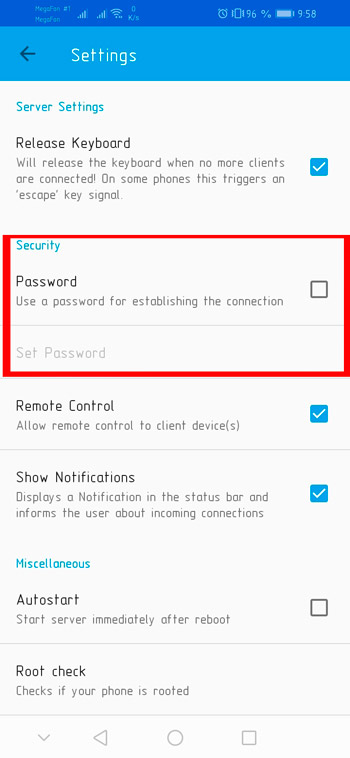
Problém tohto nástroja je v tom, že neumožňuje spravovať súbory a dokumenty, sledovať umiestnenie. Plus obe zariadenia by mali byť v tej istej sieti.
Počítač smartfónov
Existujú situácie, keď je potrebné získať vzdialený prístup k mobilnému zariadeniu pomocou počítača alebo prenosného počítača.
Čo je najzaujímavejšie, pripájanie k smartfónu z počítača je ešte jednoduchšie. Na tieto účely existuje veľké množstvo programov.
Je potrebné zvážiť najobľúbenejšie, najpopulárnejšie a ľahké pracovať.
Správca zariadení pre Android
Rozvoj Google. Okrem toho je to objektívne najjednoduchší a zároveň veľmi pohodlný spôsob, ako nadviazať spojenie medzi smartfónom a počítačom.
Toto nie je ani program, ale o špeciálnu službu od spoločnosti Google. S ním môžete sledovať telefón, zapnúť jeho zámok, odstrániť všetky údaje, volanie atď.
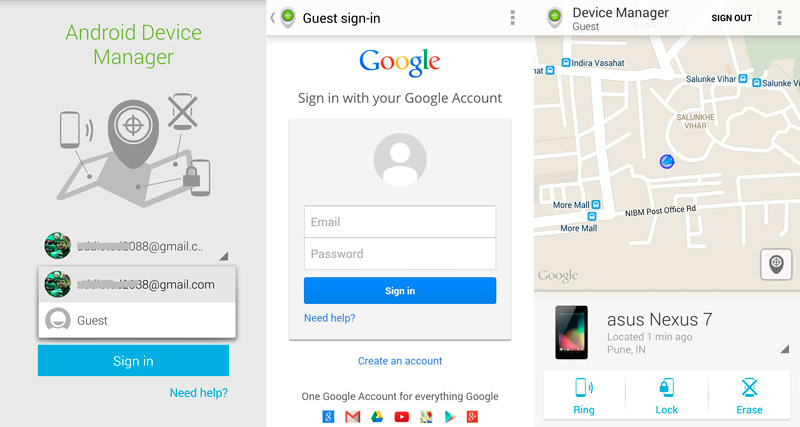
Ak chcete nakonfigurovať prevádzku služby, potrebujete:
- Otvorte oficiálnu webovú stránku tejto služby;
- Na otvorenej stránke služby vykonajte povolenie svojho účtu na stránkach Google;
- Ak predtým nebol žiadny účet, bude potrebné ho vytvoriť prejdením registračným postupom (je na smartfóne);
- V službe, kde ste šli z počítača, sa prihláste cez svoj účet smartfónu;
- Zvyčajne je potrebné uviesť e -mailovú adresu a heslo prístupu;
- Otvorte bočnú ponuku, kde si môžete vybrať zodpovedajúcu funkciu.
Ako možnosť je možné otvoriť aj adresu tej istej služby v mobilnom prehliadači. Navyše existuje oficiálna aplikácia pre smartfóny a tablety.
Prehliadač
Jeden z najpopulárnejších vývojov softvéru, ktorý sa používa na vytvorenie vzdialeného prístupu a ovládania z počítača. Softvér je požadovaný medzi počítačovými remeselníkmi, ktorí na diaľku vytvorili a pomáhajú pri riešení problémov ostatných používateľov. Navyše, na diaľku, bez fyzickej prítomnosti.
S pomocou tohto programu môžete:
- získať prístup k obsahu zariadenia;
- Zobraziť udalosti;
- vykonať zmeny v nastaveniach;
- Vytvorte snímky obrazovky;
- Aktualizovať.
Najprv musíte otvoriť oficiálnu webovú stránku aplikácie, ktorá má v počítači rovnaké meno TeamViewer. Stiahnite a nainštalujte aplikáciu do počítača. Áno, pre prehliadač existuje aj rozšírenie, ale pokiaľ ide o pohodlie práce, je výrazne horší ako so softvérom s plným splnom.
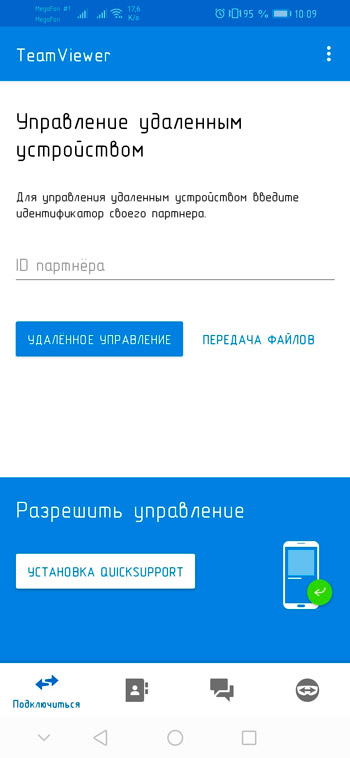
Pri inštalácii musíte stlačiť zodpovedajúce tlačidlo a potom vybrať možnosť pre osobné použitie, ktoré nie je možné. Po dokončení inštalácie dôjde k automatickému spusteniu programu.
Teraz na smartfóne musíte urobiť nasledujúce:
- Nájdite v aplikácii Google Play Aplikácia s názvom Prehliadač tímu s predponou rýchlej podpory;
- Preskočte prezentáciu;
- Kliknite na tlačidlo „Ready“;
- Povoliť prístup;
- Počkajte na zobrazenie ID na displeji.
Vráťte sa do počítača, kde v linke s názvom Partner ID musíte predpísať kód, ktorý sa zobrazí na obrazovke smartfónov.
Potom zostáva kliknutím na diaľkové ovládanie a pripojiť sa k mobilnému zariadeniu. Ak sa všetko vykonáva správne, potom by sa na počítači alebo tabletovom displeji alebo tablete mala objaviť pracovná plocha mobilného zariadenia.
Mobizen zrkadlenie
Dobrá aplikácia, ale s jej nedostatkami. Budú viditeľné, iba ak použijete bezplatnú verziu programu. Ide o to, že takáto aplikácia vám umožňuje spájať dve zariadenia iba prostredníctvom USB alebo v miestnej sieti. To znamená, že možnosť diaľkového diaľkového ovládača chýba. Preto je lepšie okamžite prepnúť na platenú verziu, ak je potrebná zodpovedajúca funkčnosť.
Načítavanie programu je lepšie z oficiálnej stránky. Vyhľadajte verziu pre počítač. Volá sa, verzia PC v sekcii načítania. Postupujte podľa pokynov v pokynoch. Nie je nič komplikované.
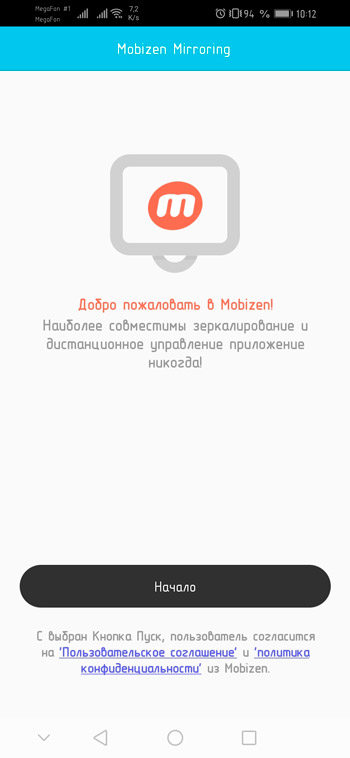
Potom musíte aplikáciu nainštalovať iba pre smartfón. Je k dispozícii na Google Play.
Pri prvom uvedení na trh sa zdá, že žiadosť poskytne iný prístup. Musíte súhlasiť a otvoriť požadované funkcie.
Teraz bude potrebné vytvoriť účet od používateľa alebo iba zadať účet Google. Vyberte pre vás akúkoľvek možnosť, ktorá je pre vás vhodná. Najdôležitejšie je však, že je to potreba aktivovať ladenie USB na smartfóne. Pri pripojení k smartfónu z počítača v sieti to nie je potrebné.
Po dokončení inštalácie na smartfóne a vytvorení účtu musíte zadať do programu z počítača. Ďalej sa vygeneruje overovací kód a je zadaný do telefónu. Všetko, pripojenie je nadviazané, môžete použiť schopnosti vzdialeného prístupu.
Vysor
Veľmi zaujímavý program, s ktorým môžete získať úplný prístup pomocou počítača a pripojiť sa k niektorým zariadeniam s Androidom.
Je dôležité pochopiť, že nehovoríme o nejakej komplexnej a mazanej špionážnej užitočnosti. Toto je čisto dobrovoľná príležitosť na prístup k správe mobilného zariadenia v relatívne malej vzdialenosti.
Pre konfiguráciu budete musieť zapnúť ladenie USB na smartfóne a pripojiť telefón a počítač pomocou kábla.
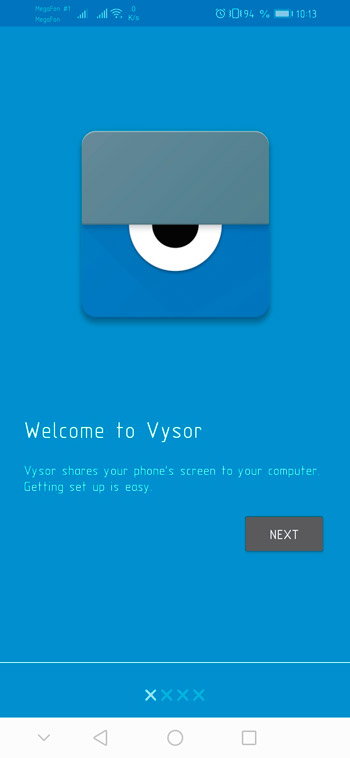
Teraz je na samotnom počítači nainštalovaný podobný program s názvom Vysor. Na webovej stránke vývojárov nezabudnite zvoliť operačný systém, na ktorom funguje váš počítač. Je to táto verzia programu, ktorú musíte zriadiť.
Pripojením oboch zariadení pomocou kábla USB, ako aj aktiváciou ladenia, kliknite na tlačidlo Zobraziť v blízkosti názvu zisteného mobilného zariadenia a počkajte na konjugáciu.
Odpojenie a odstránenie prístupu
Ak je potrebné plne odpojiť predtým otvorený prístup k vášmu mobilnému zariadeniu, budete musieť podniknúť niekoľko krokov.
Najprv nezabudnite deaktivovať možnosť „Nájsť zariadenie“, ktorú ponúka služba Google. Tu musíte otvoriť nastavenia a prejsť do sekcie Google. Ďalej v ponuke „Security“ a v časti „Nájsť zariadenie“. Preneste posúvač smerom k vypnutiu.
Po vypnutí tejto funkcie nie je možné zariadenie zistiť so stratou, ako aj na diaľku vymazať údaje.
Pred vypnutím tejto funkcie premýšľajte opatrne. V prípade krádeže alebo straty mobilného zariadenia sa môže stať skutočnou spasením.
Ak sa jedna z uvažovaných aplikácií použila na získanie prístupu, potom na obmedzenie pripojení stačí ich odstrániť z telefónu alebo smartfónu.
Napriek tomu, že mobilné zariadenia prevádzkované operačný systém Android otvárajú široké príležitosti pre vzdialený prístup, mali by byť mimoriadne opatrné a presne používané.
Nedovoľte, aby pochybné osobnosti na diaľku chodili do telefónu, niečo tam zmenili, načítajte a inštalujte. Takéto postupy sa vykonávajú iba v rámci riadenia svojich vlastných zariadení alebo pri uchádzaní sa o pomoc dôveryhodným a spoľahlivým ľuďom.
- « Spôsoby, ako získať koreňový pravý v Android
- Neoprávnené spojenia s Wi-Fi a ako chrániť pred nimi »

